Cómo desinstalar Epic Games Launcher en Mac (Guía completa)
Antes de sumergirnos
¿Intentas desinstalar una aplicación por completo? SpyHunter para Mac incluye un desinstalador de aplicaciones que elimina las aplicaciones no deseadas y sus archivos residuales con solo unos clics.
Evite el desorden y ahorre tiempo — Descarga SpyHunter aquí mismo y siga los pasos para limpiar su sistema.

¿Estás considerando liberar espacio digital o tienes problemas con Epic Games Launcher?
Esta guía proporciona un recorrido completo para usuarios de Mac, desde consideraciones iniciales y pasos detallados de desinstalación hasta garantizar que su sistema permanezca limpio y seguro después de la eliminación.
Razones para desinstalar Epic Games Launcher
Si bien Epic Games Launcher está diseñado para enriquecer tu aventura de juego, pueden haber circunstancias que te lleven a considerar su eliminación de tu computadora:
- Interés decreciente en los juegos: si se aleja de los videojuegos, desinstalar el iniciador puede ayudarlo a ordenar su computadora y simplificar su espacio digital.
- Consideración de otras plataformas: por el contrario, es posible que esté considerando otras plataformas que ofrecen bibliotecas de juegos ricas y que desee eliminar Epic Games Launcher antes del cambio.
- Gestión del espacio: los videojuegos pueden ocupar una cantidad importante de espacio en disco. Desinstalar Epic Games Launcher, junto con sus juegos, podría ser una opción viable para liberar espacio valioso en dispositivos con capacidad de disco limitada.

Cualquiera sea el motivo, debe asegurarse de desinstalar la aplicación por completo para liberar recursos del sistema y garantizar el rendimiento óptimo continuo de su Mac.
Desinstalar manualmente Epic Games Launcher en Mac
La eliminación de Epic Games Launcher de tu Mac se puede simplificar con el enfoque correcto.
Paso 1: Sal del iniciador de Epic Games
Antes de desinstalarla, debes salir de la aplicación por completo. Tienes algunas formas diferentes de hacer esto.
Puedes hacer clic en Epic Games Launcher en la barra de menú superior de tu Mac y seleccionar Quit Epic Games Launcher en el menú desplegable.
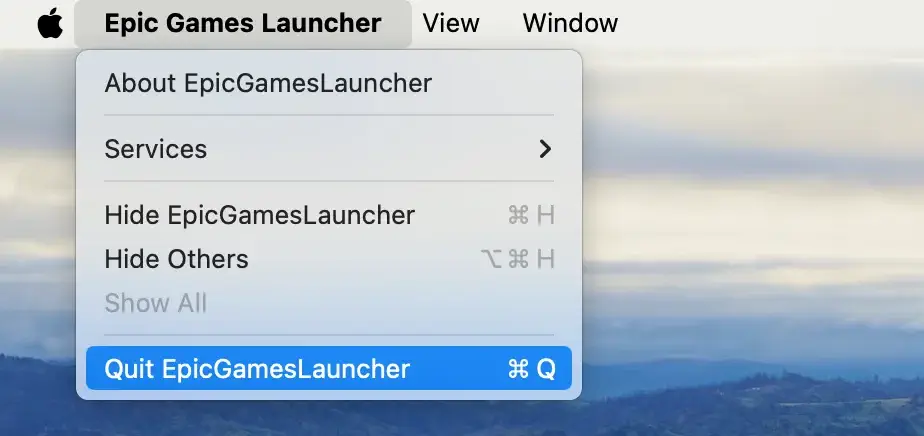
También puedes hacer clic derecho o presionar Control y hacer clic en el ícono de la aplicación en tu Dock y luego seleccionar Quit en el menú que aparece.
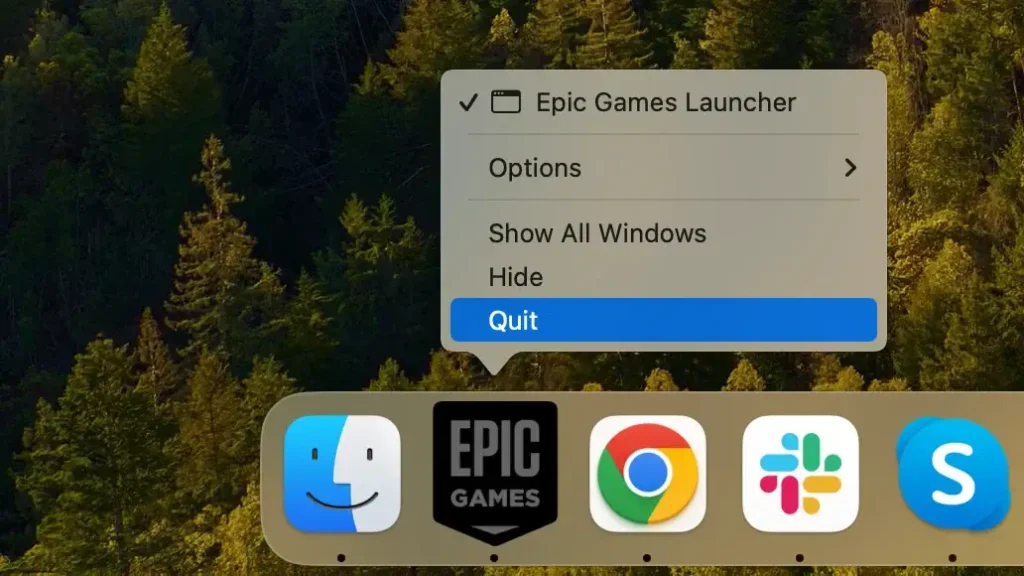
Alternativamente, en los casos en que la aplicación no responda correctamente a esos métodos, puede utilizar Activity Monitor. Abra Activity Monitor y revise la lista de procesos activos, localizando el llamado “Epic Games Launcher”. Seleccione el proceso y use el botón [X] en la parte superior para finalizarlo.
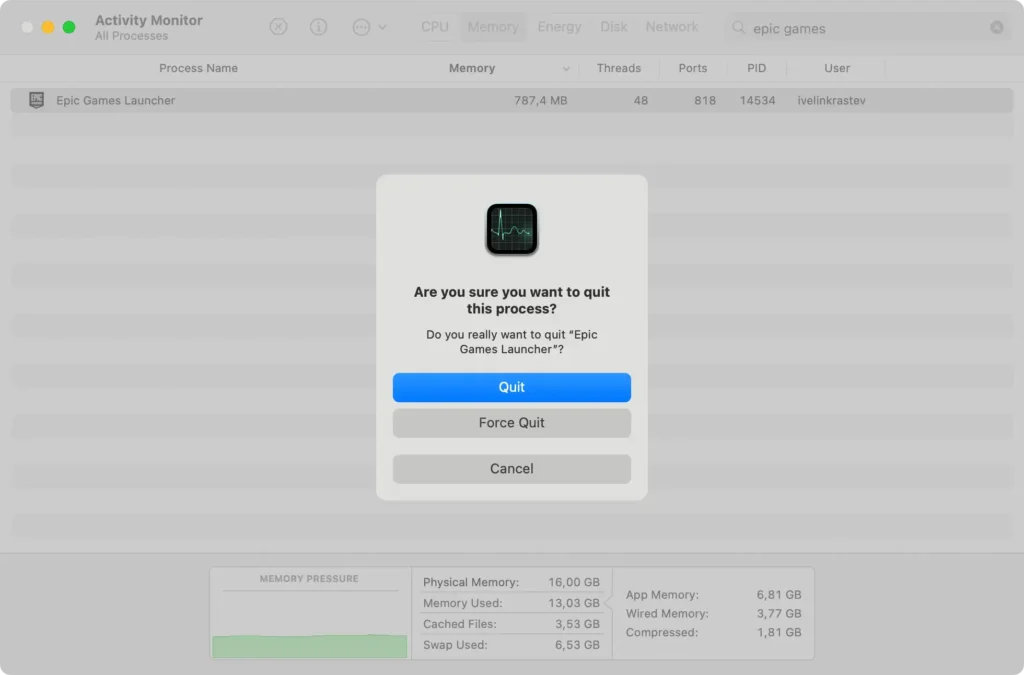
Es necesario salir de la aplicación correctamente para una desinstalación sin problemas, asegurando que el proceso aún no utilice ningún archivo.
Paso 2: Eliminar Epic Games Launcher de las aplicaciones
Para desinstalar la aplicación, siga estos pasos:
- Desde una ventana
Finder, abra su carpetaApplications. - Examina la lista de íconos de aplicaciones hasta que encuentres Epic Games Launcher.
- Arrastra Epic Games Launcher al ícono
Trashen tuDock. Alternativamente, puede hacer clic derecho o presionar Control y hacer clic en el ícono de la aplicación y seleccionarMove to Trashen el menú que aparece. - Haga clic derecho en el ícono de la
Trashy seleccioneEmpty Trashpara eliminar completamente la aplicación.
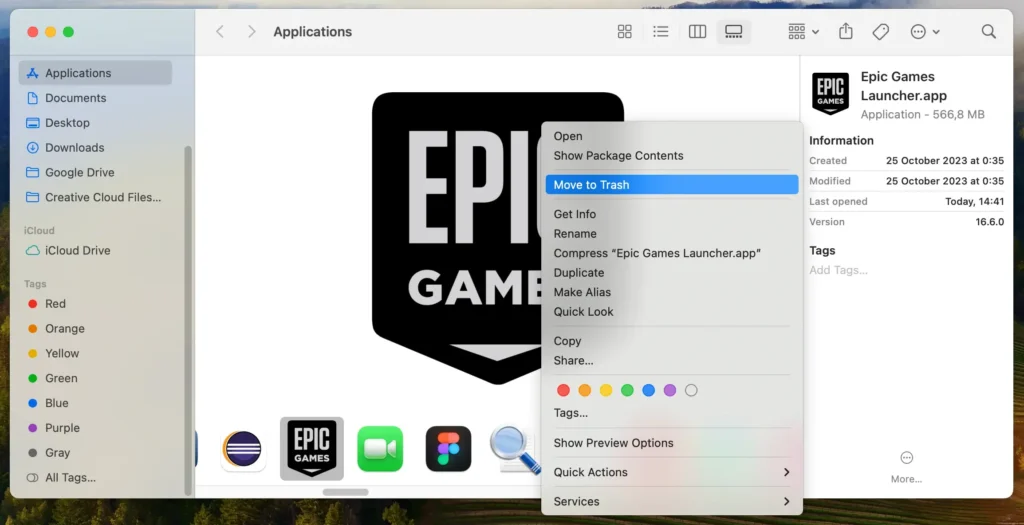
Esto completa el paso principal de desinstalación. Continúe con la eliminación de los archivos sobrantes de Epic Games Launcher para un proceso de eliminación completo y limpio.
Paso 3: Eliminar los archivos residuales del iniciador de Epic Games
Siga esas instrucciones para eliminar los archivos sobrantes que dejó la aplicación Epic Games Launcher:
- Abra
Findery haga clic enGo > Go to Folderen la barra de menú. - Escriba o pegue las siguientes rutas de directorio en la ventana
Go to Folderque aparece, verificando cada ubicación una tras otra:~/Library/Application Support~/Library/Caches~/Library/Preferences~/Library/Logs
- Examine cada carpeta de la lista anterior en busca de archivos o carpetas anidadas que contengan “Epic” en sus nombres.
- Arrastra todos los archivos y carpetas que localizaste a la
Trashy luego vacíaTrashpara eliminarlos por completo.
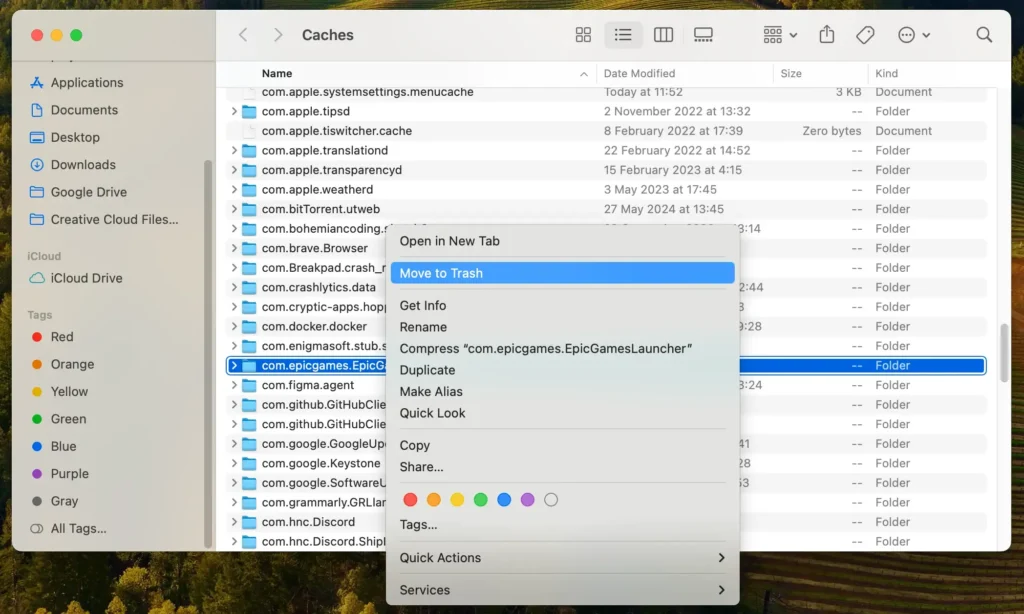
Esto completa la desinstalación manual completa de Epic Games Launcher, incluidos los archivos sobrantes.
Desinstale completamente Epic Game Launcher en Mac usando SpyHunter
El módulo App Uninstaller de SpyHunter es una herramienta eficiente que eliminará por completo Epic Games Launcher de su Mac, asegurando que no queden archivos sobrantes.
Aquí está el proceso paso a paso para usar SpyHunter para una eliminación completa de Epic Games Launcher en Mac:
- Descargar SpyHunter y complete el proceso de instalación siguiendo las instrucciones que aparecen en pantalla.
- Inicie SpyHunter y vaya a la sección
App Uninstaller. Al hacer clic en él, se escaneará automáticamente su sistema en busca de todas las aplicaciones instaladas y sus archivos asociados. - Una vez finalizado el análisis, busque y elija Epic Games Launcher para la desinstalación. Asegúrese de que todos los archivos relacionados con la aplicación también estén seleccionados para garantizar una eliminación completa.
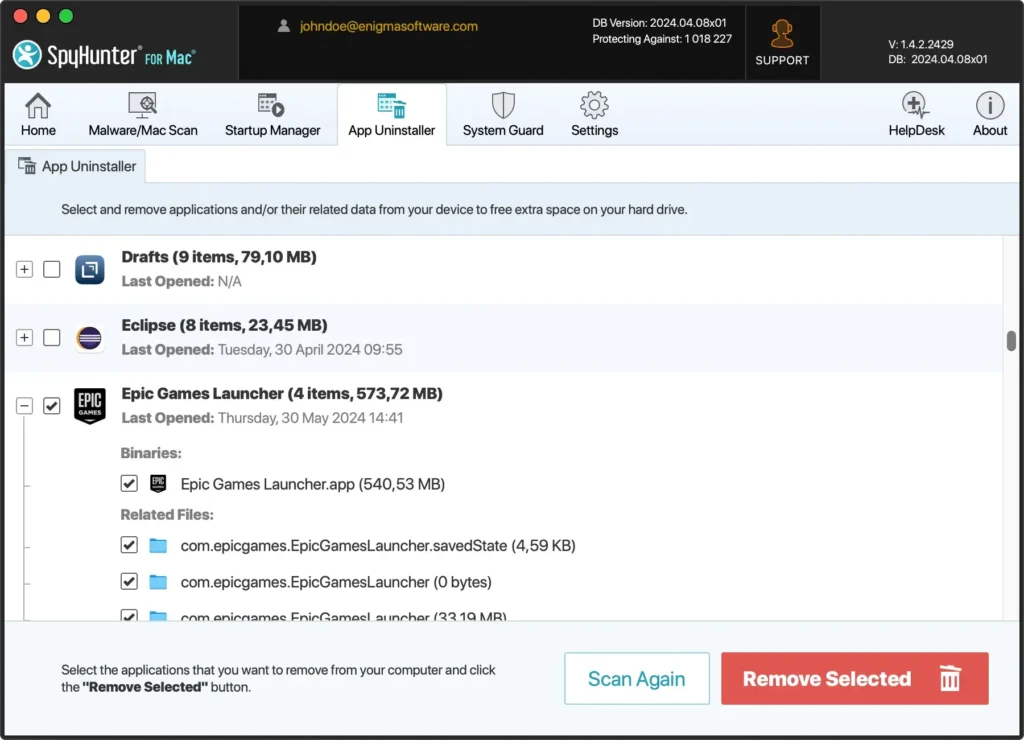
- Haga clic en el botón
Remove Selecteden SpyHunter para continuar con la desinstalación. Esto eliminará efectivamente Epic Games Launcher y todos sus componentes de tu Mac. - Reinicie su computadora para completar el proceso de eliminación y aplicar todos los cambios, asegurándose de que su sistema esté completamente limpio.
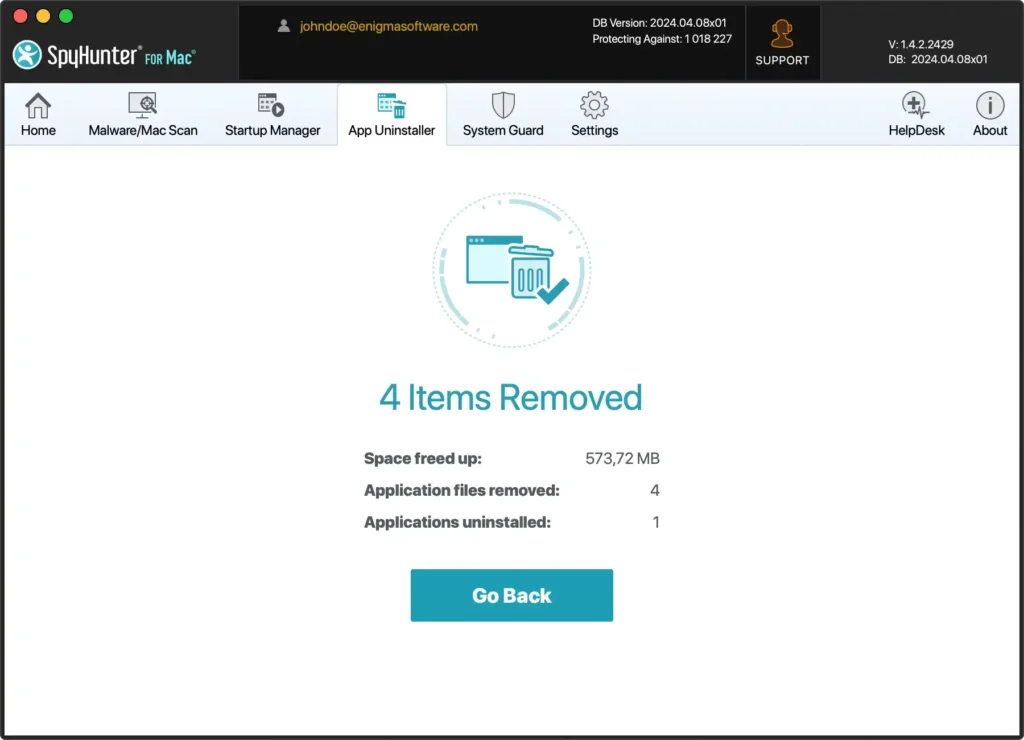
El desinstalador de aplicaciones de SpyHunter facilita mucho el proceso de desinstalación y proporciona una limpieza exhaustiva para mantener su Mac optimizada y libre de archivos residuales que puedan afectar su rendimiento.
Considerando alternativas a Epic Games Launcher
Salir del Epic Games Launcher no significa que tengas que renunciar al acceso a juegos fantásticos o a la participación de la comunidad. A continuación se muestran algunas plataformas que se encuentran entre las opciones alternativas más populares:
- Steam: Posiblemente la plataforma de juegos más conocida y completa, Steam ofrece una amplia biblioteca de juegos, funciones comunitarias, guardados en la nube y ventas frecuentes. Es una gran solución todo en uno para jugadores.
- GOG Galaxy: GOG Galaxy se centra en juegos sin DRM, lo que te permite poseer y jugar tus juegos sin conexión a Internet. También presenta una interfaz elegante, administración de juegos multiplataforma y ventas frecuentes.
- Origin: Origin, desarrollado por Electronic Arts, es el lanzador de títulos de EA. Incluye algunas funciones sociales, guardados en la nube y acceso exclusivo al servicio de suscripción de EA, EA Play.
Investiga y elige la plataforma que mejor se adapte a tus hábitos y preferencias de juego. Con tantas opciones disponibles, seguramente encontrarás el hogar de juegos perfecto para tus aventuras digitales.
Conclusión
Eliminar con éxito Epic Games Launcher de tu Mac representa más que simplemente recuperar espacio en el disco duro: se trata de optimizar tu sistema para las tareas y opciones de entretenimiento que realmente valoras.
En una época en la que un solo juego puede ocupar fácilmente más de 50 gigabytes de espacio en el disco, es esencial estar al tanto de sus dispositivos de almacenamiento y realizar la limpieza necesaria.
Tenemos una guía con más información útil relacionada con la desinstalación de aplicaciones de tu Mac que puedes consultar si buscas liberar espacio adicional y hacerlo de una manera completa y eficiente.